Mudanças entre as edições de "Parâmetro da Assinatura Eletrônica"
| (2 edições intermediárias de um usuário não apresentadas) | |||
| Linha 18: | Linha 18: | ||
'''4º Passo''' - Dessa forma, o usuário deverá preencher os campos, conforme orientação dada a seguir:<br> | '''4º Passo''' - Dessa forma, o usuário deverá preencher os campos, conforme orientação dada a seguir:<br> | ||
| − | '''→ Empresa''': Este campo é de preenchimento obrigatório e deve ser preenchido com o código da Empresa que assinará eletronicamente todos os documentos.<br> | + | '''→ Empresa''': Este campo é de '''preenchimento obrigatório''' e deve ser preenchido com o código da Empresa que assinará eletronicamente todos os documentos.<br> |
| − | '''→ Início Validade''': Este campo deverá ser preenchido com a data de início de validade dos parâmetros da Assinatura Eletrônica para aquela empresa inserida no campo acima. É de preenchimento obrigatório.<br> | + | '''→ Início Validade''': Este campo deverá ser preenchido com a data de início de validade dos parâmetros da Assinatura Eletrônica para aquela empresa inserida no campo acima. '''É''' de preenchimento obrigatório.<br> |
'''→ Final Validade''': Este campo PODERÁ ser preenchido com a data final de validade dos parâmetros da Assinatura Eletrônica para aquela empresa inserida no campo acima. '''NÃO''' é de preenchimento obrigatório.<br> | '''→ Final Validade''': Este campo PODERÁ ser preenchido com a data final de validade dos parâmetros da Assinatura Eletrônica para aquela empresa inserida no campo acima. '''NÃO''' é de preenchimento obrigatório.<br> | ||
| + | '''→ Token Integração''': Inserir aqui, o código do TOKEN para a Assinatura Eletrônica. '''É''' de preenchimento obrigatório.<br> | ||
| + | '''→ URL Integração''': Inserir aqui, a URL para a Assinatura Eletrônica. '''É''' de preenchimento obrigatório.<br><br> | ||
'''5º Passo''' - Após preenchidos os campos, o usuário poderá confirmar o registro através do ícone: [[Arquivo: audiometriapessoa3.png]]. | '''5º Passo''' - Após preenchidos os campos, o usuário poderá confirmar o registro através do ícone: [[Arquivo: audiometriapessoa3.png]]. | ||
Edição atual tal como às 17h42min de 19 de abril de 2022
Para o que é utilizado?
O programa "ase001 - Parâmetro da Assinatura Eletrônica", pertence ao NOVO Módulo: "Assinatura Eletrônica de Documentos" do Sistema AdmRH e consiste em uma tela aonde constarão os parâmetros para funcionamento da Assinatura Eletrônica. Por isso, pode-se afirmar que é o primeiro programa a ser utilizado do Módulo, pois é através dele que se inicia o funcionamento do mesmo.
Como utilizar?
1º Passo - O acesso ao programa "ase001 - Parâmetro da Assinatura Eletrônica", está disponível no "Menu Geral" do Sistema AdmRH, através dos seguintes passos: "Assinatura Eletrônica de Documentos > Manutenção > Parâmetro da Assinatura Eletrônica", conforme mostra a imagem a seguir:

2º Passo - Ao seguir os passos destacados acima, o usuário obterá acesso a tela inicial do programa "ase001 - Parâmetro da Assinatura Eletrônica", conforme mostra a imagem abaixo:
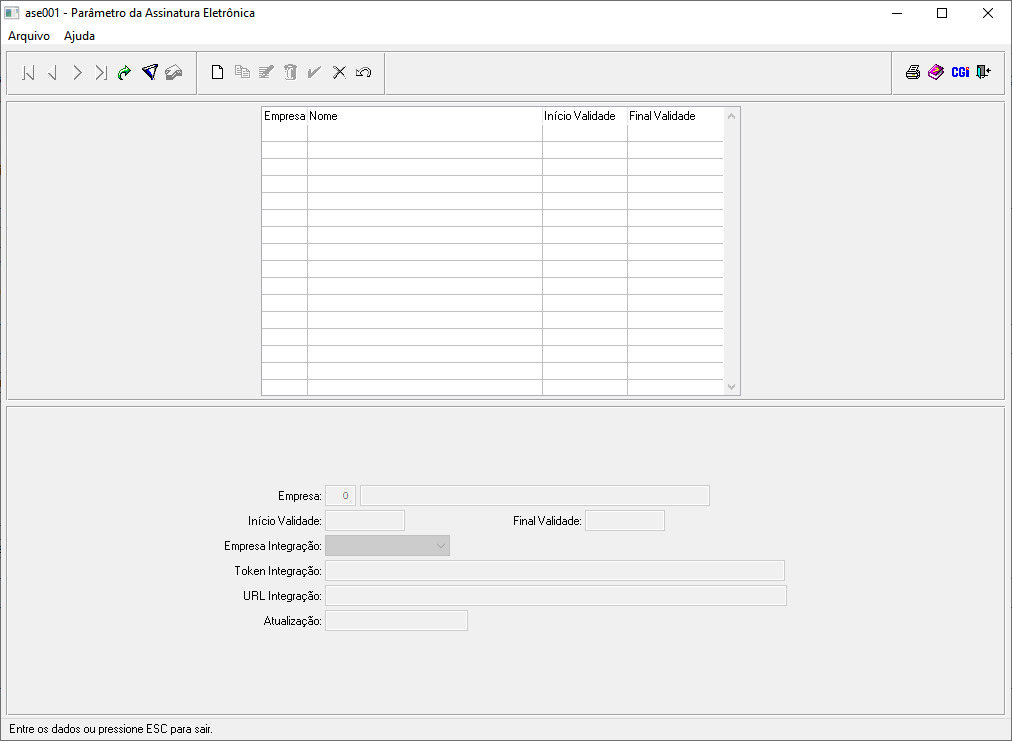
3º Passo - Para realizar um cadastro de Parâmetro da Assinatura Eletrônica, o usuário deverá selecionar o ícone ![]() , que automaticamente habilitará o preenchimento na parte inferior da tela, conforme o exemplo que segue abaixo:
, que automaticamente habilitará o preenchimento na parte inferior da tela, conforme o exemplo que segue abaixo:
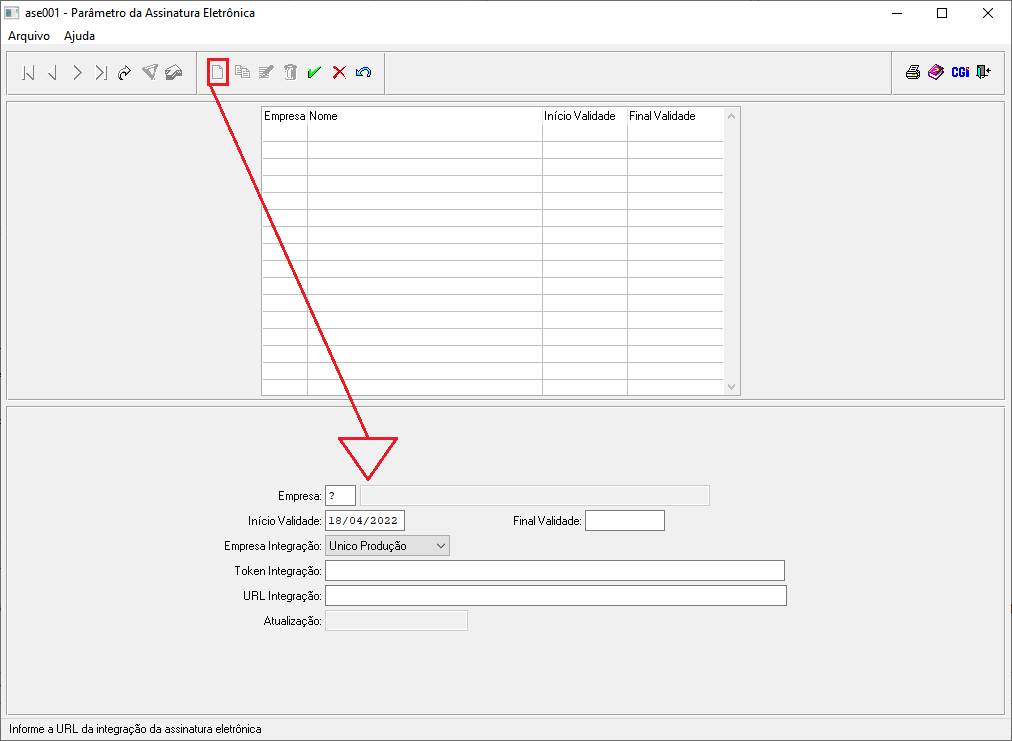
4º Passo - Dessa forma, o usuário deverá preencher os campos, conforme orientação dada a seguir:
→ Empresa: Este campo é de preenchimento obrigatório e deve ser preenchido com o código da Empresa que assinará eletronicamente todos os documentos.
→ Início Validade: Este campo deverá ser preenchido com a data de início de validade dos parâmetros da Assinatura Eletrônica para aquela empresa inserida no campo acima. É de preenchimento obrigatório.
→ Final Validade: Este campo PODERÁ ser preenchido com a data final de validade dos parâmetros da Assinatura Eletrônica para aquela empresa inserida no campo acima. NÃO é de preenchimento obrigatório.
→ Token Integração: Inserir aqui, o código do TOKEN para a Assinatura Eletrônica. É de preenchimento obrigatório.
→ URL Integração: Inserir aqui, a URL para a Assinatura Eletrônica. É de preenchimento obrigatório.
5º Passo - Após preenchidos os campos, o usuário poderá confirmar o registro através do ícone: ![]() .
.